Microsoft Excel является одним из самых популярных инструментов для работы с таблицами и данными. Он предлагает широкий набор функций и возможностей, включая возможность объединения столбцов в один. Это может быть очень полезно, когда вам нужно объединить данные из разных столбцов для дальнейшего анализа или форматирования.
Объединение столбцов в Excel - это процесс слияния данных из двух или более столбцов в один столбец. Например, предположим, что у вас есть таблица с Фамилией и Именем клиентов, и вам нужно получить один столбец с полными именами. Вместо того, чтобы копировать и вставлять данные вручную, Excel позволяет объединять столбцы автоматически.
Для объединения столбцов в Excel вы можете использовать функцию "Слияние и центровка" или функцию "Конкатенации". Функция "Слияние и центровка" служит для объединения данных из нескольких ячеек в одну ячейку, сохраняя форматирование. Функция "Конкатенации" позволяет объединять данные без изменения форматирования. Обе эти функции предоставляют гибкость и контроль над процессом объединения столбцов в Excel.
Объединение столбцов в Excel: полезное руководство для начинающих
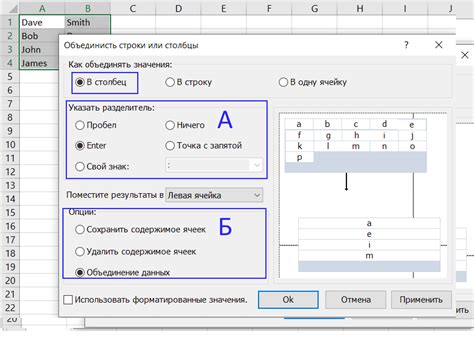
1. Использование функции CONCATENATE:
Самый простой способ объединить столбцы в Excel - использовать функцию CONCATENATE. Чтобы это сделать, просто введите формулу в ячейку, в которой вы хотите объединить столбцы, например: =CONCATENATE(A1, " ", B1). Здесь A1 и B1 - это ячейки, которые вы хотите объединить, а " " - это пробел, который будет разделять значения. Вы также можете использовать другие символы разделителя.
2. Использование оператора "&":
Вместо функции CONCATENATE вы можете использовать оператор "&". Например, формула =A1&" "&B1 будет выполнять ту же самую функцию, что и функция CONCATENATE.
3. Объединение столбцов при помощи формулы:
Если вы хотите объединить несколько столбцов в один, вы можете использовать формулу с помощью оператора "&". Например, формула =A1&B1&C1 объединит значения из столбцов A, B и C.
4. Использование функции TEXTJOIN:
С Excel 2016 и более поздних версий вы можете использовать функцию TEXTJOIN для объединения столбцов. Формула будет выглядеть следующим образом: =TEXTJOIN(" ", TRUE, A1:C1). Здесь " " - это пробел, TRUE означает игнорирование пустых значений, а A1:C1 - это диапазон ячеек, которые вы хотите объединить.
5. Объединение с помощью функции CONCAT:
В Excel 2019 и более поздних версиях вы можете использовать функцию CONCAT. Формула будет выглядеть так: =CONCAT(A1," ",B1," ",C1). Здесь A1, B1 и C1 - это ячейки, которые вы хотите объединить, а " " - это пробел.
Помните, что при объединении столбцов данные могут потерять свой формат, поэтому обязательно проверьте итоговый результат. Также будьте осторожны с использованием объединенных столбцов при дальнейшей обработке данных.
Надеюсь, что это руководство помогло вам научиться объединять столбцы в Excel и сделало вашу работу с данными более эффективной! Удачи!
Что такое объединение столбцов в Excel и зачем это нужно
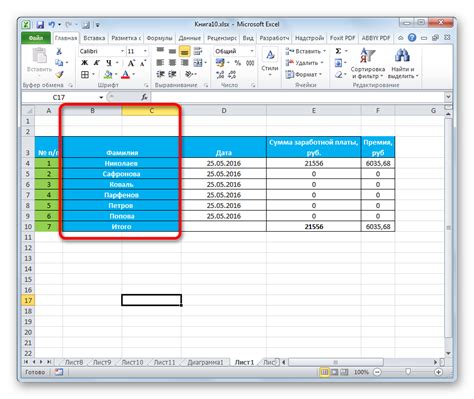
Например, объединение столбцов может быть полезно, когда необходимо совместить данные из разных столбцов в единую строку, чтобы упростить анализ или отображение информации. Например, если у вас есть столбец с именами и столбец с фамилиями, вы можете объединить их в один столбец, чтобы получить полное имя каждого человека.
Также объединение столбцов может быть полезным при форматировании и оформлении документа. Вы можете объединить несколько столбцов, чтобы создать заголовок или разделительную строку. Это поможет сделать вашу таблицу более понятной и удобной для чтения.
| Имя | Фамилия | Полное имя |
|---|---|---|
| Иван | Иванов | Иван Иванов |
| Алексей | Петров | Алексей Петров |
Работа с объединенными столбцами в Excel обычно осуществляется с помощью функции CONCATENATE или оператора "&". Вы можете указать ячейки, которые вы хотите объединить, в качестве аргументов функции или использовать ссылки на столбцы и строки.
Объединение столбцов в Excel предлагает удобный и гибкий способ работы с данными, позволяя объединять не только текстовые значения, но и числа, формулы, даты и многое другое. Это инструмент, который помогает упростить анализ данных и делает таблицы более информативными и читабельными.
Шаги по объединению столбцов в Excel: пошаговая инструкция
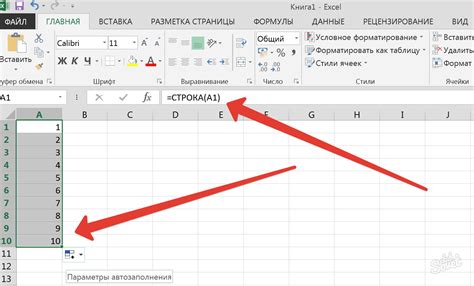
Объединение столбцов в Excel может быть полезным, когда вам нужно объединить данные из нескольких столбцов для создания новой информации или улучшения визуального представления данных. Ниже приведена пошаговая инструкция по объединению столбцов в Excel.
| Шаг | Описание |
|---|---|
| 1 | Откройте ваш файл Excel и выберите лист, содержащий столбцы, которые вы хотите объединить. |
| 2 | Выберите ячейку, в которую вы хотите поместить объединенные данные. Эта ячейка будет располагаться на том же листе, что и исходные столбцы. |
| 3 | Введите формулу для объединения столбцов. Например, если вы хотите объединить столбцы A и B, введите формулу "=A1&B1" (без кавычек) в выбранную ячейку. Здесь "&" используется для объединения содержимого столбцов A и B. |
| 4 | Нажмите клавишу Enter, чтобы завершить формулу и объединить столбцы. Теперь значение выбранной ячейки будет содержать объединенные данные из столбцов A и B. |
Повторите эти шаги для объединения других столбцов по вашему выбору.
Обратите внимание, что при объединении столбцов в Excel оригинальные данные не сохраняются, и результат объединения будет отображаться только в выбранных ячейках.
Функции и формулы для объединения столбцов в Excel
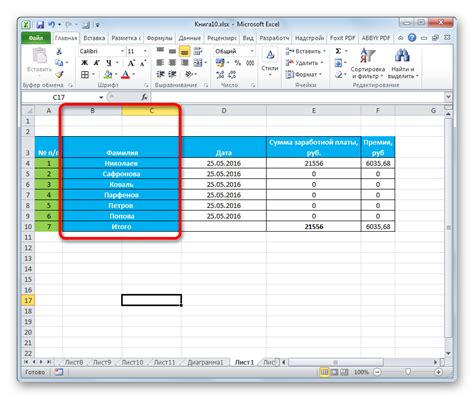
Excel предоставляет различные функции и формулы, которые помогают объединить данные из одного или нескольких столбцов в один столбец. Ниже приведены несколько популярных функций:
- CONCATENATE: Эта функция объединяет содержимое нескольких столбцов в одно значение. Например, =CONCATENATE(A1, " ", B1) объединит содержимое ячеек A1 и B1, разделив их пробелом.
- TEXTJOIN: Эта функция объединяет содержимое нескольких столбцов в одну строку, разделенную заданным разделителем. Например, =TEXTJOIN(", ", TRUE, A1:B1) объединит содержимое ячеек A1 и B1, разделив их запятой и пробелом.
- CONCAT: Эта функция, добавленная в более новых версиях Excel, выполняет ту же задачу, что и CONCATENATE, но имеет более простой синтаксис. Например, =CONCAT(A1, " ", B1) также объединит содержимое ячеек A1 и B1 через пробел.
Важно отметить, что эти функции могут быть использованы не только для объединения отдельных ячеек, но и для объединения целых столбцов данных. Просто измените ссылки на ячейки в формуле, чтобы указать нужные столбцы.
Кроме того, вы можете использовать символ оператора "&" для объединения столбцов в Excel. Например, =A1 & " " & B1 также объединит содержимое ячеек A1 и B1 с пробелом.
Важно учитывать, что функции CONCATENATE, TEXTJOIN и CONCAT позволяют вам объединять не только текст, но и числа и другие типы данных. Они сохраняют исходные форматирование данных, поэтому вы можете смешивать различные типы данных в объединенном столбце.
Методы объединения столбцов в Excel: сравнение различных подходов
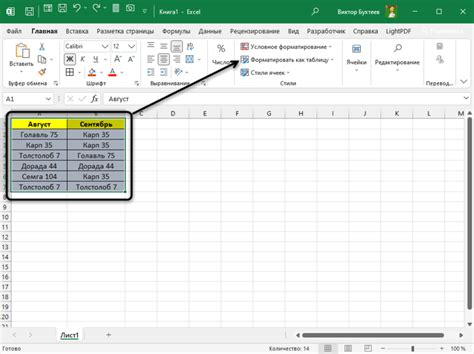
В программе Excel есть несколько способов объединить столбцы в один, и каждый из них имеет свои преимущества и недостатки. В этой статье мы рассмотрим несколько методов и их особенности.
Первый метод - использование функции CONCATENATE. Эта функция позволяет объединить значения из нескольких столбцов в одном столбце. Для этого достаточно указать столбцы, которые нужно объединить, через запятую внутри функции. Например, =CONCATENATE(A1, " ", B1) объединит значения из ячеек A1 и B1 с добавлением пробела между ними.
Второй метод - использование оператора "&". Он работает аналогично функции CONCATENATE, но записывается проще и короче. Например, =A1 & " " & B1 объединит значения из ячеек A1 и B1 с добавлением пробела между ними.
Третий метод - использование функции TEXTJOIN. Эта функция позволяет объединить значения из нескольких столбцов с использованием разделителя. Например, =TEXTJOIN(" ", TRUE, A1:B1) объединит значения из ячеек A1 и B1 с добавлением пробела между ними.
Каждый из этих методов имеет свои особенности и может быть использован в разных случаях. Выбор подходящего метода зависит от того, что именно вы хотите достичь искомым результатом. Также стоит учитывать, что эти методы могут работать по-разному если у вас есть пустые ячейки или значения с ошибками в столбцах.
Итак, изучив различные методы объединения столбцов в Excel, вы сможете выбрать наиболее подходящий для ваших нужд и справиться с этой задачей без особых проблем.
Основные преимущества и недостатки объединения столбцов в Excel
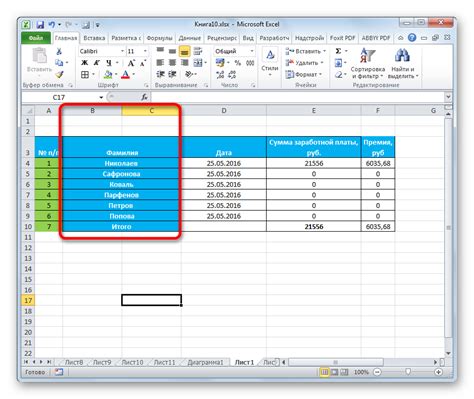
Преимущества объединения столбцов в Excel:
- Улучшение читаемости: объединение столбцов позволяет создать более компактное представление данных, что делает их более удобными для чтения и анализа.
- Удобство форматирования: объединение столбцов позволяет применять форматирование к полученному столбцу, таким образом создавая более привлекательное и профессиональное оформление данных.
- Создание заголовков и подзаголовков: объединение столбцов удобно для создания заголовков и подзаголовков, что позволяет организовать информацию в таблице логичным образом и делает ее более структурированной.
- Сокращение размера документа: объединение столбцов позволяет сократить количество столбцов в документе, что может быть полезно, когда необходимо подготовить файл для печати или отправки по электронной почте.
Недостатки объединения столбцов в Excel:
- Потеря данных: при объединении столбцов в Excel данные сливаются в одну ячейку, что может привести к потере части информации, особенно если она располагается в разных столбцах.
- Сложность редактирования: после объединения столбцов, данные можно редактировать только в одной ячейке, что затрудняет процесс редактирования и ввода новых данных.
- Проблемы с сортировкой и фильтрацией: объединенные столбцы могут создавать проблемы при сортировке и фильтрации данных, так как в них содержится информация из нескольких исходных столбцов.
- Ограничение размера ячейки: объединение столбцов может привести к созданию очень широких ячеек, что увеличивает вероятность проблем с отображением данных и их печатью.
В целом, объединение столбцов в Excel - это полезный функционал, который может быть удобным в некоторых случаях. Однако, перед использованием этого инструмента необходимо внимательно взвесить преимущества и недостатки, чтобы удостовериться, что это соответствует вашим конкретным потребностям и требованиям.
Полезные советы и трюки для эффективного объединения столбцов
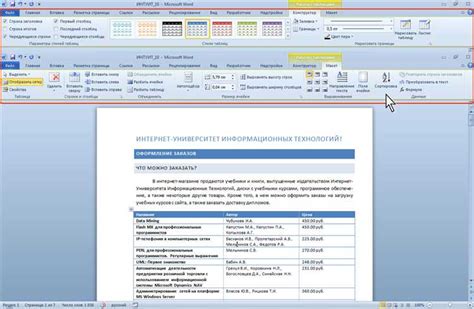
Объединение столбцов в Excel может оказаться полезным, особенно при работе с большим объемом данных или при необходимости создания сводной таблицы. В данной статье мы предлагаем несколько полезных советов и трюков для эффективного объединения столбцов в Excel.
- Используйте функцию CONCATENATE: Функция CONCATENATE в Excel позволяет объединять значения из разных столбцов в одну ячейку. Для использования данной функции необходимо выбрать ячейку, в которую вы хотите вставить объединенное значение, затем ввести формулу =CONCATENATE(A1," ",B1), где A1 и B1 - это ячейки, значения которых вы хотите объединить. После нажатия Enter в выбранной ячейке отобразится объединенное значение.
- Используйте оператор "&": Вместо функции CONCATENATE можно использовать оператор "&" для объединения столбцов. Например, =A1&B1 объединит значения из ячеек A1 и B1. Также можно использовать "&" для добавления пробела или других символов между значениями столбцов, например, =A1&" "&B1 объединит значения с пробелом между ними.
- Используйте функцию TEXTJOIN: Функция TEXTJOIN в Excel 2019 и более поздних версиях также позволяет объединять значения из разных столбцов. Для использования данной функции необходимо выбрать ячейку, в которую вы хотите вставить объединенное значение, затем введите формулу =TEXTJOIN(" ", TRUE, A1:B1), где A1 и B1 - это ячейки, значения которых вы хотите объединить. После нажатия Enter в выбранной ячейке отобразится объединенное значение с пробелом между ними.
- Используйте функцию CONCATENATEX: Если вам нужно объединить значения из столбца, исключая пустые значения, вы можете использовать функцию CONCATENATEX. Для этого необходимо выбрать ячейку, в которую вы хотите вставить объединенное значение, затем введите формулу =CONCATENATEX(A1:B1, ", "), где A1 и B1 - это ячейки, значения которых вы хотите объединить. После нажатия Enter в выбранной ячейке отобразятся объединенные значения с запятой и пробелом между ними.
- Используйте форматирование текста: После объединения столбцов вы можете применить форматирование текста, чтобы сделать его более читабельным. Например, вы можете изменить размер, шрифт или цвет текста, добавить выравнивание или применить другие стили.
Объединение столбцов в Excel позволяет эффективно работать с данными и создавать сводные таблицы. Используйте предложенные советы и трюки, чтобы сделать свою работу более удобной и эффективной.
Какие данные можно объединять в столбцах Excel
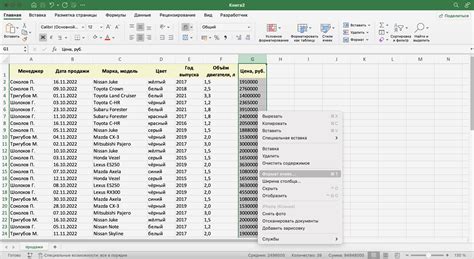
Объединение столбцов в Excel может быть полезно, когда необходимо объединить данные из нескольких столбцов в один, чтобы лучше структурировать и анализировать информацию. Это особенно полезно в следующих случаях:
- Соединение имени и фамилии: Если у вас есть отдельные столбцы для имени и фамилии, можно объединить их в один столбец для получения полного имени человека.
- Объединение адреса: Если данные об адресе разделены на несколько столбцов (например, улица, город, почтовый индекс), вы можете объединить их в один столбец, чтобы получить полный адрес.
- Описания событий: Если вы храните информацию о событиях в разных столбцах (например, дата, время, место), можно объединить их для создания полного описания события.
- Создание формул: Объединение столбцов также может быть полезным при создании формул, основанных на нескольких столбцах с данными.
Объединение столбцов в Excel осуществляется с помощью функции CONCATENATE или оператора "&". Эти инструменты позволяют объединять данные из разных столбцов и создавать новые значения в одном столбце.
Однако перед объединением данных важно убедиться, что типы данных в столбцах совместимы. Например, текстовые данные и числа не могут быть объединены, поэтому необходима предварительная обработка данных для приведения их к одному формату.
Важно отметить, что объединение столбцов в Excel не окончательно изменяет данные в исходных столбцах, а только создает новый столбец с объединенными значениями. Поэтому данные в исходных столбцах остаются нетронутыми и могут быть использованы для других целей.
Примеры использования объединения столбцов в Excel в реальной жизни
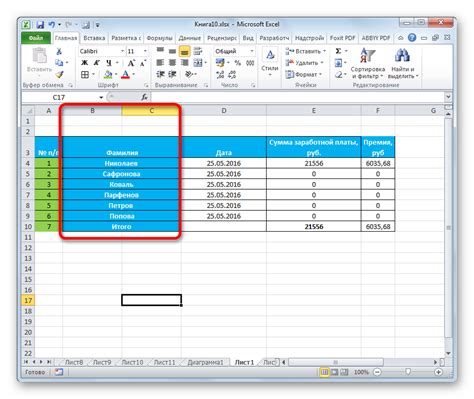
Объединение столбцов в Excel может быть полезно во многих ситуациях. Вот несколько примеров использования этой функции в реальной жизни:
Создание заголовков таблицы
Объединение столбцов позволяет создавать информативные и легко читаемые заголовки таблицы. Например, вы можете объединить несколько столбцов для создания заголовка, который содержит общую тему или категорию данных.
Создание сводной таблицы
Объединение столбцов также может быть полезно при создании сводной таблицы. Вы можете объединить столбцы, чтобы сгруппировать данные по определенным параметрам или категориям. Это облегчит анализ и позволит быстрее видеть сводные результаты.
Создание названия графика
При создании графика в Excel вы можете использовать объединение столбцов для создания информативного названия. Например, вы можете объединить столбцы, содержащие названия осей, чтобы создать заголовок графика, который будет четко указывать, что отображается на графике.
Создание подписей к диаграмме
При создании диаграммы в Excel вы можете использовать объединение столбцов для создания подписей к диаграмме. Например, вы можете объединить столбцы, содержащие описания, чтобы создать подписи, которые будут легко связываться с каждым элементом диаграммы.
Форматирование и оформление данных
Объединение столбцов позволяет форматировать и оформлять данные в Excel. Вы можете объединить столбцы, чтобы создать центрированный заголовок или добавить рамку вокруг области данных. Это поможет сделать таблицу более профессиональной и привлекательной.
Объединение столбцов в Excel предоставляет множество возможностей для улучшения организации и визуализации данных. Эти примеры лишь некоторые из многих способов использования этой мощной функции в реальной жизни.